カテゴリ: iPhone GPS変更
「位置情報を共有できるアプリを知りたい」「位置情報を共有できるアプリってどれくらいあるの?」「自分の位置情報を変えることってできるの?」 そこで当記事では、位置情報を共有できるアプリと偽装ツールについて詳しく解説します。それぞれの使い方もわかりやすく紹介します。位置情報を共有できるアプリについて詳しく知りたい方は、ぜひチェックしてみてください。
共有先はラインの友達>>方法1
メール、Skype、Twitterに>>方法3
LINEはいまや誰もが連絡ツールとして使用する定番アプリです。実は位置情報を共有できる機能がついているので、設定さえすれば簡単に共有することができます。それではLINEの位置情報を共有する手順について解説します。
まずは共有機能を有効にする設定から進めて行きましょう。ここではiPhoneを使った手順について説明します。
1.まずは設定アプリを開き「プライバシーとセキュリティ」をタップします。
2.「位置情報サービス」のスライドバーをオンにしてタップします。
3.一覧からLINEをタップして、「次回または共有時に確認」もしくは「このAppの使用中」「常に」をタップしましょう。
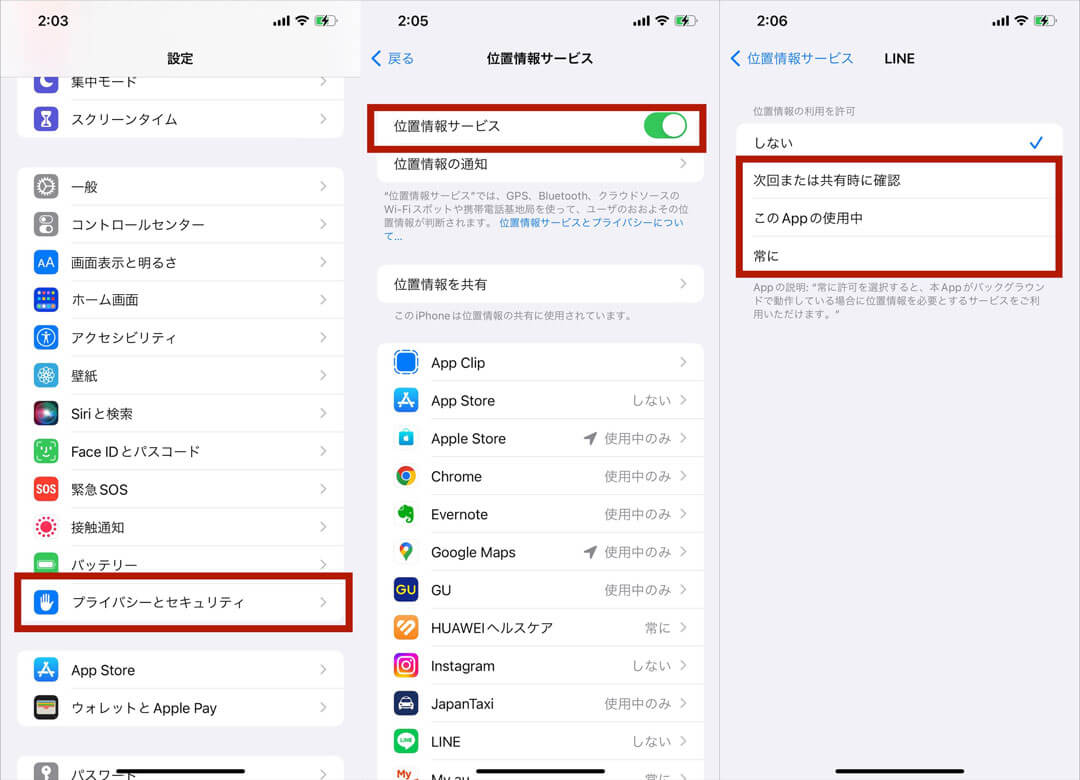
これでLINEの位置情報を共有できる状態になりました。続いてLINEのトークから位置情報を共有する方法について解説します。
1.トークメニュー下部にある「+」アイコンをタップします
2.一覧から「位置情報」を選択します
3.マップが起動するので自分が今いる位置を選択し、送信をタップします
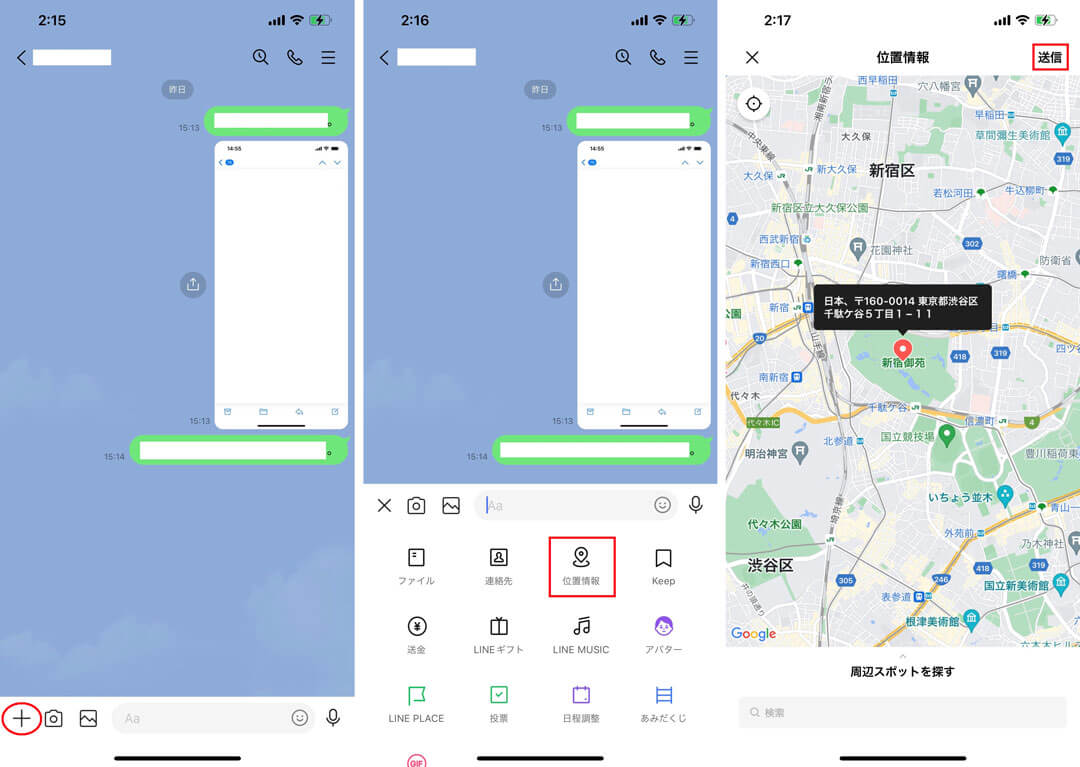
以上で位置情報を共有することができます。なお、共有されたマップをタップすると改めてマップアプリが起動します。ここで自分の現在地から共有された地点までの経路を調べることも可能。共有された場所がどこかわからない場合であっても安心して利用できます。
iPhoneには自分が今いる場所を友達や家族に知らせる「探す」アプリが標準搭載されています。設定はとても簡単なので、iPhoneユーザーは是非ともこの機能をアクティブにすることをおすすめします。それではiPhoneの「探す」アプリで位置情報を共有する方法について解説します。
1.「探す」アプリを起動したら下部メニューの「自分」タブをタップし、「自分の位置情報を共有」を有効にします。さらに「友達リクエストを許可」も有効にしておきましょう。
2.下部メニューの「人を探す」を選択して「位置情報の共有を開始」をタップします。
3.位置情報の共有相手の名前や電話番号を入力し「送信」をタップします。
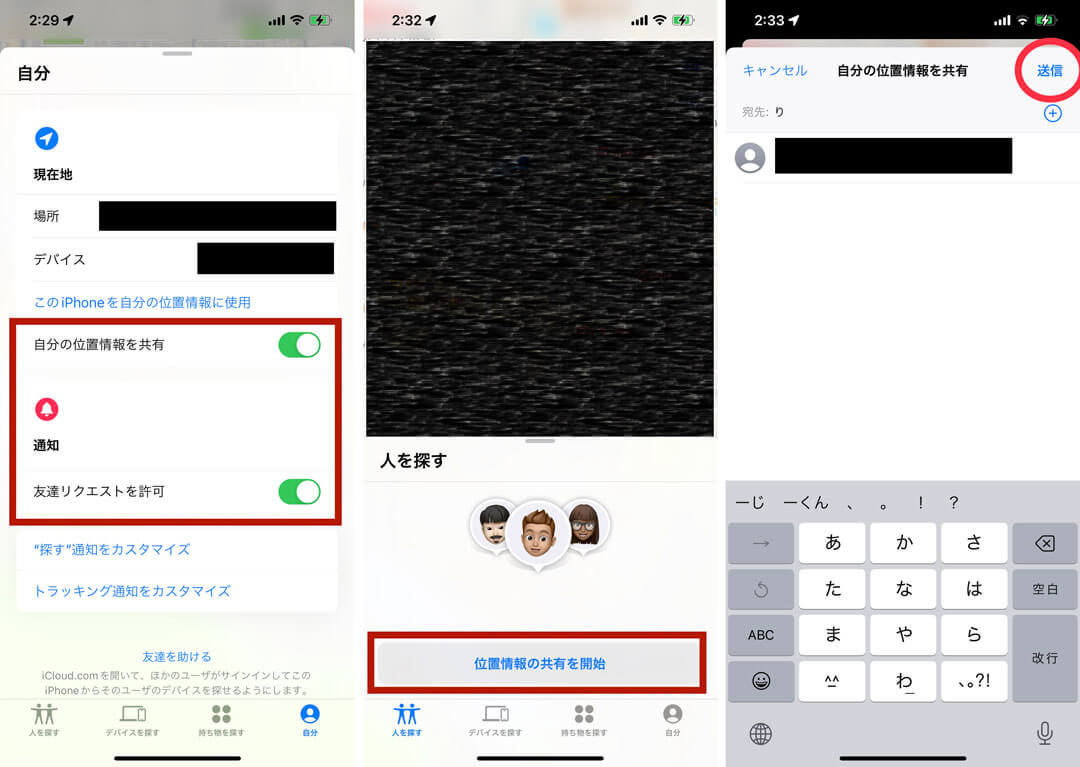
以上で完了です。
共有する位置情報は期間を設定することが可能です
「1時間」「明け方まで」「無制限」から選択できるので、適切なものを設定しましょう。
なお、相手の位置情報を探すこともできます。
また、位置情報の共有リクエストに応答することもできます。あなたの友人や家族が位置情報を共有したら、自分の位置情報を相手に教えるか設定することが可能です。
その手順は次のとおり。
こちらの方法はiOSユーザーに特化したものです。「探す」アプリは位置情報の共有においては非常に強力なので、iPhoneなどを使用している方はぜひ試してみてください。
Googleマップはスマホユーザーにとっては欠かせない地図アプリです。位置情報の共有は非常にかんたんなので、相手も同アプリを使用している場合は積極的に利用しましょう。それではGoogleマップで位置情報を共有する方法について解説します(なお、ここではiPhoneのGoogleマップアプリを使用した手順を紹介)。
1.Googleマップのアプリを起動したら、共有したい場所にピンを立てて「共有」をタップします。
2.地図を共有したい相手またはアプリをタップします。
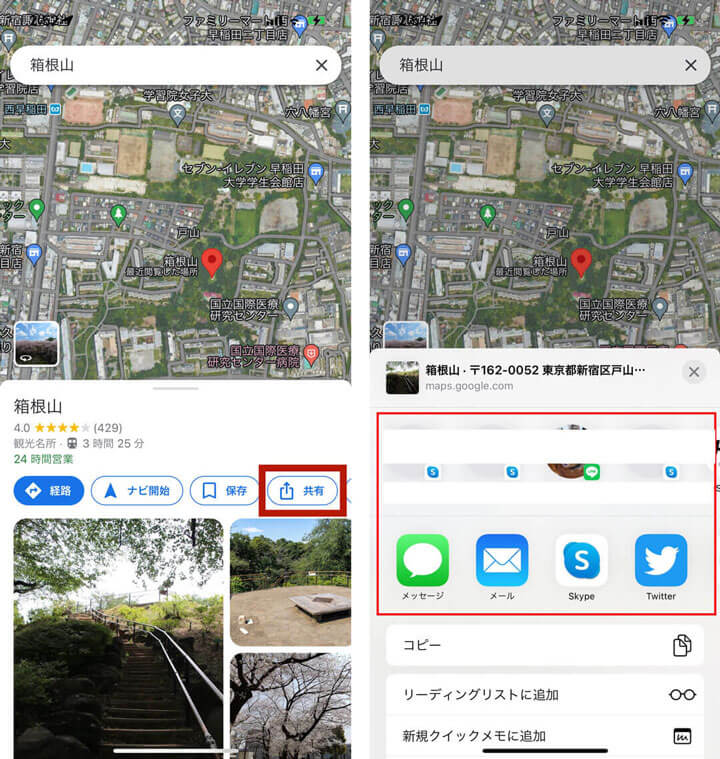
以上で完了です。
シンプルに今いる位置をタップして「共有」するだけなので、スムーズな位置情報の共有が可能になります。ただし、先の「探す」アプリと比較すると正確な位置情報は共有できません。あくまで目的地を共有するレベルであれば有効な地図アプリと言っていいでしょう。その精度はLINEでの位置情報の共有とほぼ変わりないです。
Googleマップと同様に、iPhoneに標準搭載されている地図アプリでも位置情報を共有できます。iPhoneユーザーであれば、すぐに利用できるので手軽な方法と言えます。
それではiPhoneのマップで位置情報を共有する手順を解説します。
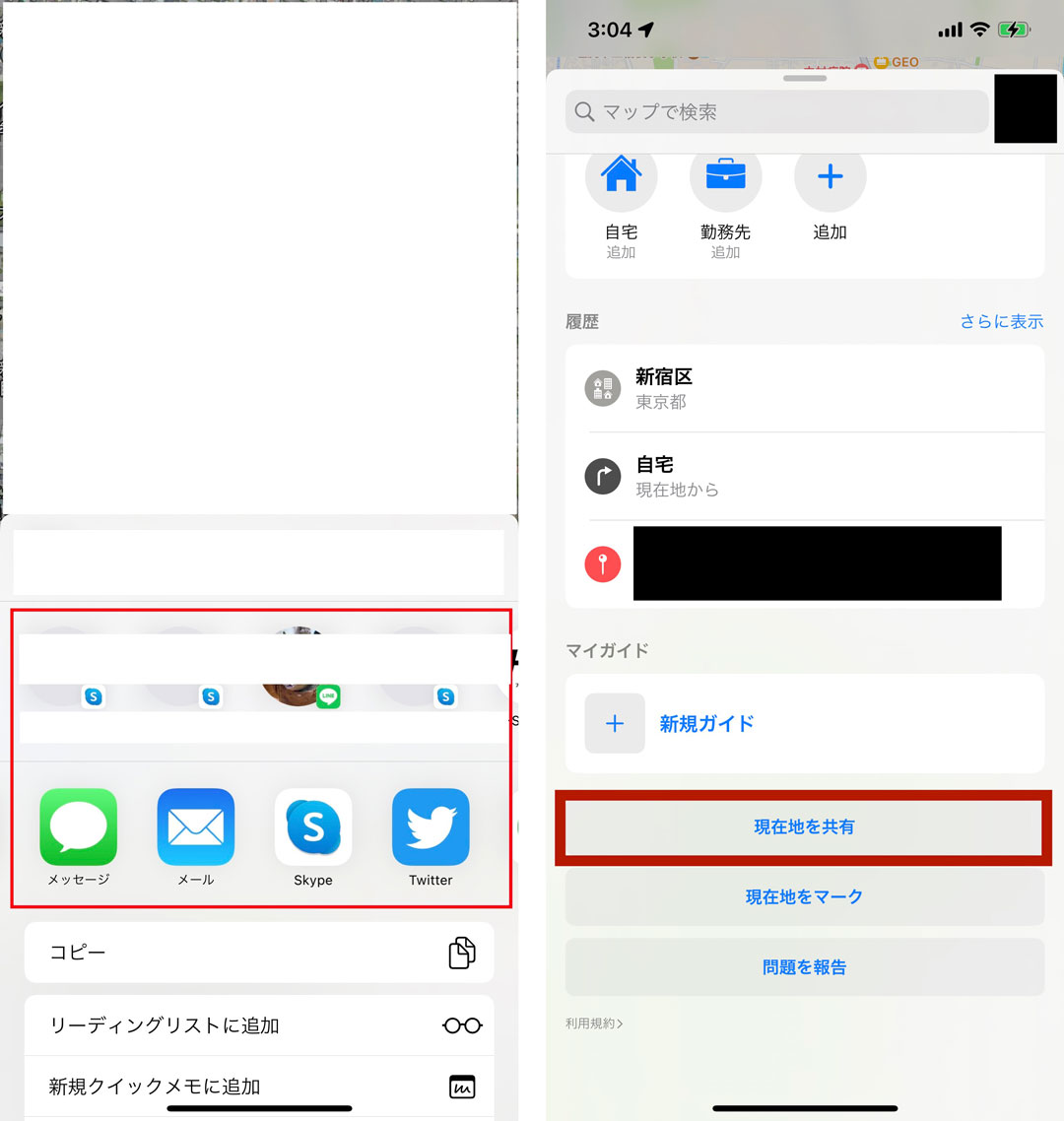
以上で完了です。
共有したい相手もしくはアプリが共有シートメニューに表示されないときは、[コピー]をタップしてリンクを任意のアプリで送信しましょう。iPhoneのマップアプリはGoogleマップとほぼ同様の使い方ができます。特に難しい作業は必要としないので、目的地などの共有をしたい場合におすすめです。
ここまでは位置情報を共有できるアプリを紹介してきました。しかし、なかには自分の位置情報を偽装できるツールを探している方も少なくないと思います。そんな時に重宝するのが「Dr.Fone - GPS変更」です。
「Dr.Fone - GPS変更」の特徴は次のとおり。
いつでもどこでも位置情報をコントロールできるので、使い方によっては自身のプライバシーを保護することもできます。そんな「Dr.Fone - GPS変更」の使い方はとてもシンプルです。「Dr.Fone - GPS変更」を起動したPCと位置情報を変更したいスマホを接続し、あとはGPSを自由にコントロールするだけです。
ソフトに不慣れな方でも安心して利用できるので、気になった方はぜひ利用して見てください。なお、「Dr.Fone - GPS変更」は無料で試用できます。
【Dr.Fone - GPS変更の使い方(動画)】
【Dr.Fone - GPS変更の技術仕様】
|
CPU |
1GHz (32ビットまたは64ビット) |
|
メモリ |
256 MB以上のRAM(1024 MBを推奨) |
|
HDDの空き容量 |
200 MB以上の無料空き容量 |
|
対応iOS |
iOS16/iOS15/iOS 14/14.5/14.6/14.7,iOS 13, iOS 12/12.3, iOS 11, iOS 10.3, iOS 10, iOS 9 |
|
対応Android |
Android 6.0, Android 7.0, Android 8.0, Android 9.0, Android 10.0, Android 11.0, Android 12.0,Android 13.0 |
|
対応PC |
l Windows l Mac |
位置情報を共有できるアプリを利用するメリットは大きく分けると3点あります。
位置情報を共有できるアプリを使うと、道に迷うリスクを低減できます。さらに他の人がどこにいるかを簡単に確認できるので、お子さんが迷子になったときなどに急いで救助することが可能です。
位置情報を共有できるアプリを使うと、友人や家族の位置をすぐに確認できます。そのため、互いの位置が近いときや、友人が集まる場所を決めるときなどに便利。効率的なコミュニケーションを取ることが可能になります。
位置情報を共有できるアプリを使うと、近くにあるレストランや観光スポットなどの位置を確認することができます。そのため、行き先を探したり、目的地に到着するためのルートを検索できるほか、他のユーザーと位置情報を共有することが可能です。
位置情報を共有できるアプリ(方法)についておさらいしましょう。
いずれも使いやすく簡単に位置情報を共有できます。それぞれ機能面に大差はないので、シンプルに使いやすいものを選ぶといいでしょう。また、GPSそのものを変更したい場合は「Dr.Fone - GPS変更」がおすすめ。位置情報を自由自在に変更したい方は、利用して見る価値があるでしょう。

iOS&Android位置ツール: iPhone/iPad/AndroidのGPS位置情報を簡単に変更
藤原 弘子
編集長